 计算机硬件实训报告.docx
计算机硬件实训报告.docx
- 文档编号:28009676
- 上传时间:2023-07-07
- 格式:DOCX
- 页数:15
- 大小:27.19KB
计算机硬件实训报告.docx
《计算机硬件实训报告.docx》由会员分享,可在线阅读,更多相关《计算机硬件实训报告.docx(15页珍藏版)》请在冰豆网上搜索。
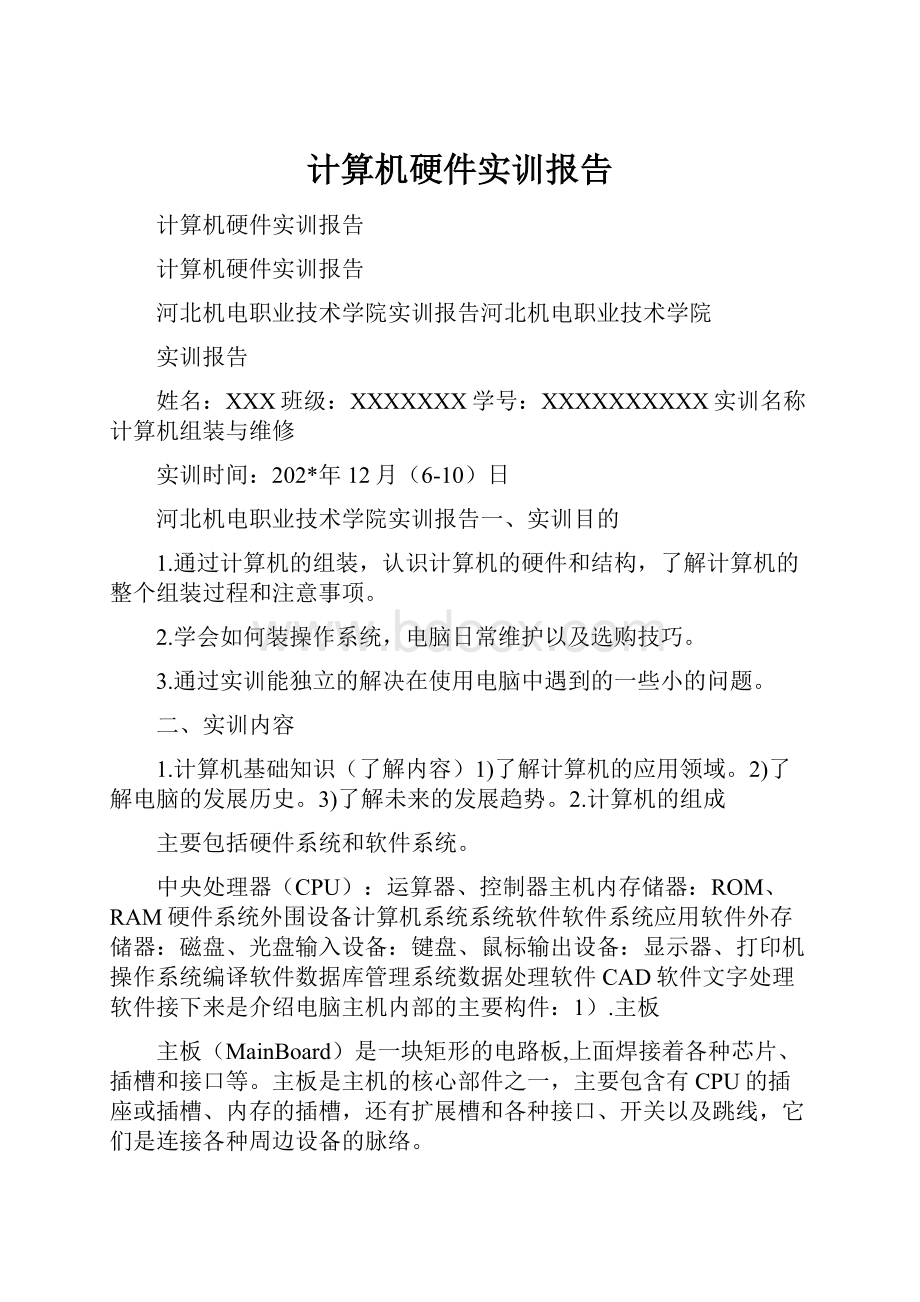
计算机硬件实训报告
计算机硬件实训报告
计算机硬件实训报告
河北机电职业技术学院实训报告河北机电职业技术学院
实训报告
姓名:
XXX班级:
XXXXXXX学号:
XXXXXXXXXX实训名称计算机组装与维修
实训时间:
202*年12月(6-10)日
河北机电职业技术学院实训报告一、实训目的
1.通过计算机的组装,认识计算机的硬件和结构,了解计算机的整个组装过程和注意事项。
2.学会如何装操作系统,电脑日常维护以及选购技巧。
3.通过实训能独立的解决在使用电脑中遇到的一些小的问题。
二、实训内容
1.计算机基础知识(了解内容)1)了解计算机的应用领域。
2)了解电脑的发展历史。
3)了解未来的发展趋势。
2.计算机的组成
主要包括硬件系统和软件系统。
中央处理器(CPU):
运算器、控制器主机内存储器:
ROM、RAM硬件系统外围设备计算机系统系统软件软件系统应用软件外存储器:
磁盘、光盘输入设备:
键盘、鼠标输出设备:
显示器、打印机操作系统编译软件数据库管理系统数据处理软件CAD软件文字处理软件接下来是介绍电脑主机内部的主要构件:
1).主板
主板(MainBoard)是一块矩形的电路板,上面焊接着各种芯片、插槽和接口等。
主板是主机的核心部件之一,主要包含有CPU的插座或插槽、内存的插槽,还有扩展槽和各种接口、开关以及跳线,它们是连接各种周边设备的脉络。
河北机电职业技术学院实训报告3).内存
4).硬盘
5)电源
类组也似成称CPU于。
CPU微:
人处的CPU大是理计器是算,中机运央的算处器理运和器算控的中心制简,器称,内存:
内存也是计算机的核心部件之一,用于临时存储程序和运算所产生的数据,其存取速度和容量大小对计算机的运行速度影响较大。
计算机关机后,内存中的数据会丢失。
硬盘:
硬盘是重要的外部存储器,其存储信息量大,安全系数也比较高。
计算机关机后,硬盘中的数据不会丢失,是长期存储数据的首选设备。
电源是电脑供电的装置,没有电源电脑无法工作河北机电职业技术学院实训报告4.电脑组装
第一准备好组装电脑的配件和一把螺丝刀,一定要记得消除身上的静电;第二将CPU和内存安装到主板上(在此之前要根据实际情况设置好主板跳线);
第三将机箱打开;第四安装电源;
第五安装硬盘、软驱、光驱;第六安装主板;
第七安装显示卡、声卡等;第八连接电源线;第九连接数据线;第十装挡板;
最后盖上机箱盖;
注意:
装机之前看说明书,主板不能接触金属东西,在往主机箱安装之前应该先将跳线按照说明书正确的连接,多检查一遍防止短路和接反,以防烧坏主板或是其他东西。
5.装操作系统
一台没有系统的电脑我们称他为“裸机”它是不能工作的,他要是想正常工作必须除了硬件以外还要有操作系统。
现在
安装操作系统非常的简单,因为都是一些图像界面和中文我们都能一目了然。
我们这次实训安装操作系统是在虚拟机上装的这与真正的装系统还有一定的差别,下面我说一下真正的装系统需要那些步骤:
(装系统有很多方式,可以用光盘,优盘网络对刻等等)
1.找一张系统盘放入光驱启动电脑,启动电脑按住Del(不同电脑是不一
样的)进入电脑设置将其boots中的设置成第一从CD启动。
2.随后进入以下界面
河北机电职业技术学院实训报告3.如果你的电脑是第一次装我们需要对他进行分区,如果你已经装过那
么我们直接选择安装Ghostxpsp3到c按enter进入
4.按照需要一定的时间操作完上面我们只需要等了。
他会直接给你把系
统装好。
5.装完以后我们检查一下驱动是否都已经装上要是那个没有装上我们可
以去他们的官网或是用一些驱动精灵将驱动装好。
6.这样一个电脑系统就装好了。
对于刚刚装好的系统我们可以对他做个备
份以防以后系统出问题了我们可以直接还原。
6.计算机的维护
计算机的维护影响着他的寿命,你要想让它工作寿命长一些那么对于电脑的维护工作我们还是很有必要的。
1.注意温度,不能在温度太高或是太低的环境下工作。
2.正确的开机关机不要在驱动器灯亮时强行关机,也不要频繁地开关机,开关机之间的时间间隔应不小于30s。
3.注意保持干净尽量减少灰尘的量。
4.防止水溅到电脑上,预防电路短路造成烧坏机器。
5.在打雷下雨天防止雷击,计算机在加电之后,不应随意地移动和震动,以免由于震动造成硬盘表面划伤或其他意外情况,造成不应有的损失。
6.不要乱用格式化、分区等危险命令,防止硬盘被意外格式化。
三、实训总结
21世纪是信息时代,而信息和计算机有着必然的联系,我觉得组装与维护课非常非常重要,因为它是整个计算机的基础是整个体系的一部分。
学习组装与维护课,感触很深,以前觉得计算机学问很深,很难,现在看组装一台电脑已经不成问题!
在这门课的学习中我理解了老师的一句话“学就是为了用,用上了才算学会”结合实践的学习易接受,易理解,易产生学习兴趣.
这次实训让我明白了如何去组装电脑和如何去维护好自己的电脑,现在我感觉组装一台PC电脑非常的容易,让我明白了电脑简单故障的判断和解决,对于以后在使用电脑有了更好的指导作用。
我相信以后我们邻居买电脑我都能帮上忙了。
同时在这里要感谢指导我们实训的老师。
河北机电职业技术学院实训报告四、附录:
(图形图像用机)
装机配置单配置CPU主板内存品牌型号Intel酷睿i5750(盒)数量111单价¥1375¥949¥155技嘉GA-H55-UD3H金士顿2GBDDR31333希捷1TBSATA232M7200.12/ST31000528硬盘1¥390显卡LCO机箱电源鼠标键盘七彩虹iGame460三星BX2031先马黑魅(BTX-450-1)双飞燕OP-520鼠标双飞燕10指飞斜键盘(KBS-8)111111¥1399¥1500¥80¥288¥150¥50合计金额:
6306元
扩展阅读:
计算机硬件认识实习报告
xxxxx大学认识实习报告实习(报告)题目:
计算机硬件认识实习
系别:
xxxxxxxxxxxxxxxxxx1班级:
xxxxxxxxxxxx姓名:
xxxxxxxxx指导教师:
xxxxxxxxxxx完成时间:
xxxxxxxxxxx
xxxxxxxxxxxxxxxxxxxxxxxxxx
202*年8月10日
计算机硬件认识实习报告
一、实习时间
202*年8月1日至202*年8月10日二、实习地点
江苏省扬州电子城三、实习内容
1、了解计算机的组成结构,了解各配件的性能、价格等。
2、虚拟组装计算机。
3、完成调查报告。
四、实习作业
1、计算机各组成硬件的性能、品牌、市场价格,包括:
显示器、机箱、CPU、内
存、硬盘、光驱、显示卡、声卡、网卡、交换器、路由器等。
序号1硬件名称品牌市场价格(元)性能备注显示器飞利浦240PW93150优点:
可以根据需要的模式进行调整,比如说,办公室模式,经济模式等等~~综合而言的话,性能还不错不足:
240PW9不够“漂亮”。
关于此我们可以给予充分的理解,毕竟准专业级和专业级液晶显示器一般不会采用烤漆材质,其反光效果会影响视觉感受2机箱动力火车绝尘侠130X3优点:
防尘是我看重的最大的。
专利技术防尘,比较靠谱吧。
感觉五金也不错!
!
在绝尘侠中是比较便宜的了!
不足:
感觉产品中规中矩!
期待更加亮丽的变化。
3CPUIntel酷睿i51430750(盒)优点:
性能还可以不足:
价格偏高,现在基本和AMD6核在竞争。
4内存威刚1600G8GDDR32472优点:
稳定行超好的内存条!
牌子够大!
价格合理!
是大众理想中的内存!
外观也蛮漂亮的我喜欢!
1600g我没超频也不会,但是自身都是1600g已经很不错了!
不足:
还没发现!
5硬盘西部数据转口360优点:
大容量,无噪音,速度还好不足:
第一次装ghost系统用了40几分钟,每次开机都要一分钟左右。
读条30秒看到桌面再卡30秒...无奈去XX了一下发现要下载这个工具校正硬盘才行,将信将疑试了下,果然是这问题640G/7200/16M/串(WD6400AAKS)6
光驱先锋DVR-218CHV1802
优点:
2M缓存,刻录速度快,静音不足:
很挑盘,市面上卖的DVD9(非压缩)故事碟和歌碟很多都无法用这个光驱读出来,读D5的盘还比较好,和包装上介绍的兼容市面上所有的碟有出入。
7显示卡迪兰恒进599优点:
800SP,当然也不是都是800咯。
反正我是(580入手)。
风扇声音比较小,反正我是听不到。
尤其是待机温度才30几度,室温大概10多度。
我夏天再搞个机箱风扇也差不多了。
HD4830雷钻不足:
暂时没发现。
优点:
看图,外表还好看.不足:
到手,质感一般,没精品感.说是HiFi却还要外部解码器,具有一定的误导作用.8声卡节奏坦克HiFierSerenade小夜曲6009网卡D-LinkDFE-530TX50优点:
它会在相应的系统下,在相应的交换机下能进行自动的设置,设置到最佳状态,速度稳定快速.不足:
这个网卡有一重大缺陷,就
是在98下面,如果交换机down掉的话,那么重启交换机之后,该网卡将无法找到网络,可能是驱动的问题,也可能是系统的个别问题。
10交换器Alcatel-LucentOmniSwitch6850(OS68521.82万优点:
性能稳定.不足:
价格偏高优点:
不容易产生ip地址有冲突不足:
例如打地下城与勇士,如果一死机,就与它连在一起的打地下城与勇士的电脑,全都同时死机,地下城与勇士就进入未向应的状态11路由器TP-LINKTL-R402602、分别按3000元和6000元两个档次虚拟组装一台计算机。
(两份)
3000元左右的配置:
1.3000元左右组装机:
配置CPU主板内存硬盘液晶显示器机箱电源
品牌型号AMD速龙2X3445(散)技嘉GA-880G-UD3H威刚2GBDDR31333(万紫千红)希捷1TBSATA232M7200/ST31000528AAOCF22S联力PC-K58康舒IP-430加强版4
数量x1x1x2x1x1x1x1价格¥470¥749¥82¥380¥880¥599¥2
合计金额:
3642元
6000元左右组装机:
配置CPU主板内存硬盘液晶显示器机箱电源光驱显卡品牌型号Intel酷睿i52400(盒)技嘉GA-H61M-52V-B3金士顿DDR313334G希捷1TBSATA232M三星2333T酷冷至尊特警430台达Smart500先锋DVR-219CHV刻录机微星N560GTX-TiHawk950MHz合计金额:
6412元
3、调查报告(不少于4000字)
(1)通过社会调查,了解社会对本专业毕业生的需求状况。
(2)对比当代计算机人才应具备的素质,你的优势和不足是什么?
(3)面对以后的学习生活,努力目标是什么?
并由此谈谈你的就业展望。
(4)本次认识实习的收获与体会。
调查报告
价格¥1300¥599¥200¥405¥1090¥270¥379¥170¥1999
(1)我的实习内容
一.安装:
1.安装主板:
首先打开机箱,去掉侧盖。
将主板的I/O端口朝机箱后部,主板的定位孔对准机箱上的主板之撑,用螺栓固定主板。
2.安装cpu:
首先将主板Socket插座旁的把手轻轻向外拨一点,再向上拉起把手到垂直位置,将cpu的第一脚(缺孔引脚),插入cpu。
应注意圆角对准
后插入,以防损坏,并压回把守,卡入把手定位卡固定。
认识主板上CPU的三种跳线和开关,
第一步,确认CPU类型。
比如是Intel还是AMD或者Cyrix等别的品牌。
第二步,了解CPU的工作电压。
CPU常见的工作电压有2.0、2.8V、2.9V、3.3V等。
一般,所设定的电压要和CPU工作电压相吻合。
如果设定电压太高,可能会因CPU过热而烧毁;同样,电压过低也会造成功能故障。
第三步设定CPU频率。
这一步稍微复杂一点,不过每一种CPU的设置方法都是相同的。
第四步设定倍频
3.安装风扇:
将风扇安装到cpu上,把风扇低弹性挂钩挂在Socket插座两端的挂钩上,将风扇的三孔电源插头插在主板的风扇电源插座上(一般在cpu附近)。
4.安装内存条:
内存条上的缺口对齐主板内存插槽缺口,垂直向下压入插槽中,插槽两侧的白色固定夹“咔”的一声向上自动卡在内存条两侧的缺口上锁牢内存条。
5.安装电源:
将电源放在机箱上,电源的风扇朝机箱后步并对准风扇孔。
用螺栓将电源固定。
连接点源于主板(主板电源接口一般在cpu附近)
1)AT电源连接主板的接头是两个六芯的插头。
同P8,P9两组线与主板上的电源接头联接,注意两组线中的黑色线相对,否则造成严重后果
2)连接风扇电源线。
主板没有接风扇的跳线,或者CPU风扇是另购的,就需要将风扇的电源接在主机的电源上,这种电源接头的方向都是固定的,方向反了是安装不上的
6.安装硬盘:
首先把硬盘固定在主机支架内(标签面向上,接线部分朝机箱内部),用螺栓固定。
然后,将电源D型大四孔插头和硬盘的电源插座连接。
用IDE数据线的一端杰在硬盘上,注意:
数据线的1线(1线/彩色线表示整个数据线的第一根)对准硬盘接第一脚(靠近电源插座的一侧,与电源线的彩色线向内对应)。
将数据线的另一端和主板的IDE接口连接,数据线对准IDE接口的第一脚。
(IDE借口和其第一脚在主板上又标示)。
(注意设置好光驱、硬盘的主从盘,并弄清它们的关系。
如何设置主、从
盘,可参照IDE设备上的参数表。
)
7.安装软驱:
安装方法同硬盘。
数据线的尾部端口和主板的软驱接口连接,数据线的1线对准接口的第一脚。
将电源的小四孔插头插入软驱的电源插头。
a)区分软驱数据线的A、B、C三端,数据线交叉的一端为A端、中间一端我们叫它为B端,另外一端为C端。
A段和B段各有一个接头,用来连接3寸软驱。
C段连接主板上的软驱接口。
当要连接两个软驱时,就在A段和B段各接一个软驱。
此时,接在A段的软驱在物理上为A驱,另一个为B驱;当只连接一个软驱时,要把它接在A段上。
b)连接主板的一端时使红色边对应着接口的1号角,现在的主板上给接口加了一个塑料卡槽,方向错了就插不进去。
软驱这边也是一样,红色边对应1号角,用力按紧。
8.安装光驱:
安装方法同硬盘。
数据线的尾部端口和主板的光驱接口连接,数据线的1线对准接口的第一脚。
将电源的小四孔插头插入光驱的电源插头。
9.连接AT主板串并口线
普通的AT主板还要把串口线和并口线也接到主板上,ATX结构的主板把它们直接做在主板上了,可以省去这一步。
a)弄清主板上串口线、并口线的标准及对应的位置和它们的定位角(红色线对应的第一针的位置)
b)连接At主板的串口、并口线:
串口线联接主板上两个9针串口,旁边标着COM1、COM2;并口线联接主板上25针的并口,,旁边标着LPT。
连接时要保住数据线的红色边对应着接口的1号角,然后将接头按到底即可。
10.安装显卡:
找到一个孔德PCI插槽,将显卡的接口朝机箱后部,插入插槽,将显卡固定在机箱上。
11.安装声卡:
找到一个孔德PCI插槽,将声卡的接口朝机箱后部,插入插槽,将声卡固定在机箱上。
12.安装网卡:
找到一个孔德PCI插槽,将网卡的接口朝机箱后部,插入插槽,将网卡固定在机箱上。
13.连接控制面板:
首先找到机箱面板上的指示灯和按键在主板上的连接位置(一般为金属引脚),然后按照“正接正,负接负”的原则,将机箱面板上的
HDDLED、TBSW、TBLED、Reset、Speaker和PowerLED等连接在主板引脚上。
a)开关线的连接,这种ATX结构的机箱上有一个总电源的开关接线,是个两芯的插头,它和Reset的接头一样,按下时短路,松开时开路,按一下,电脑的总电源就被接通了,再按一下就关闭,但是你还可以在BIOS里设置为开机时必须按电源开关4秒钟以上才会关机,或者根本就不能按开关来关机而只能靠软件关机。
b)硬盘指示灯的两芯接头,1线为红色。
在主板上,这样的插针通常标着IDELED或HDLED的字样,连接时要红线对1。
这条线接好后,当电脑在读写硬盘时,机箱上的硬盘灯会亮。
有一点要说明,这个指示灯只能指示IDE硬盘,对SCSI硬盘是不行的。
c)三芯插头是电源指示灯的接线,使用1、3位,1线通常为绿色。
在主板上,插针通常标记为Power,连接时注意绿色线对应于第一针(+)。
当它连接好后,电脑一打开,电源灯就一直亮着,指示电源已经打开了。
d)两芯接头连着机箱的RESET键,它要接到主板上的RESET插针上。
主板上RESET针的作用是这样的:
当它们短路时,电脑就重新启动。
RESET键是一个开关,按下它时产生短路,手松开时又恢复开路,瞬间的短路就可使电脑重新启动。
偶尔会有这样的情况,当你按一下RESET键并松开,但它并没有弹起,一直保持着短路状态,电脑就不停地重新启动。
e)PC喇叭的四芯插头,实际上只有1、4两根线,1线通常为红色,它要接在主板的Speaker插针上。
这在主板上有标记,通常为Speaker。
在连接时,注意红线对应1的位置。
14.要把剩余的槽口用挡片封好。
然后要仔细检查一下各部分的连接情况,确保无误后,接通电源,观察计算机运行情况。
运行ok,把机箱盖盖好,安装好螺丝,这样,主机的安装过程就基本完成了。
15.插好鼠标键盘16.CMOS设置
我的做法是:
先载入bios安出厂设置,在载入bios的优化设置.然后进入STABDRADCMOSSETUP(标准cmos设定),修改了系统日期和时间,再把硬盘和软驱
设为auto自动.关闭了显示器设置和错误暂停设置.
17.bios设置
我的做法是:
进入AdvancedBIOSFeatures(高级bios功能设置),由于刚才载入了bios的优化设置,病毒广告已经关闭,1.2二缓存也打开了~~其它的,就默认,也没什么问题,然后我们以光驱为第一启动.开始了以下步聚了.
18.硬盘分区及格式化
用FDISK进行硬盘分区、格式化硬盘建立DOS分区或逻辑分区
1)用启动光盘或软盘启动计算机,一般在启动光盘或软盘中有FDISK这个分区命令,若没有请从其它地方拷到软盘中,然后运行FDISK命令。
2)建立主DOS分区
缺省的选项是"1"。
如果你的硬盘还没有建立过分区的话,直接按ENTER键即可。
然后,在下图所示对话框中选择"建立主分区(PrimaryPartition)",选择"1"再按下Enter键。
这时,系统会询问你是否使用最大的可用空间作为主分区,缺省的回答是"Y",你只要直接按下Enter键即可。
当然,当程序问你是否要使用最大的可用空间作为主分区时,你也可以回答"N"然后按Enter键。
这时,系统会要求你输入主分区的大小,输入以后按Enter键。
这时,系统将会自动为主分区分配逻辑盘符"C"。
然后屏幕将提示主分区已建立并显示主分区容量和所占硬盘全部容量的比例,此后按"Esc"返回FDISK主菜单。
3)建立扩展分区
在FDISK主菜单中继续选择"1"进入"建立分区菜单"后再选择"2"建立扩展分区,屏幕将提示当前硬盘可建为扩展分区的全部容量。
此时我们如果不需要为其它操作系统(如NT、LINUX等)预留分区,那么建议使用系统给出的全部硬盘空间,此时可以直接回车建立扩展分区,然后屏幕将显示已经建立的扩展分区容量。
4)建立逻辑分区
扩展分区建立后,系统提示用户还没有建立逻辑驱动器,此时按"Esc"键开始设置逻辑盘,提示用户可以建为逻辑盘的全部硬盘空间,用户可以根据硬盘容量和自己的需要来设定逻辑盘数量和各逻辑盘容量。
设置完成后,此时屏幕
将会显示用户所建立的逻辑盘数量和容量,然后返回FDISK主菜单。
设置逻辑盘数量和容量。
5)激活硬盘主分区
在硬盘上同时建有主分区和扩展分区时,必须进行主分区激活,否则以后硬盘无法引导系统。
在FDISK主菜单上选择"2"(Setactivepartition),此时屏幕将显示主硬盘上所有分区供用户进行选择,我们的主盘上只有主分区"1"和扩展分区"2",当然我们选择主分区"1"进行激活,然后退回FDISK主菜单。
6)退出FDISK主程序
退出FDISK程序。
继续按"Esc"键退出至屏幕提示用户必须重新启动系统。
7)用启动盘启动系统后,运行Format格式化命令格式化硬盘分区,运行formatc:
/s,其中/S参数表示格式化系统盘
19.安装DOS及WIN98操作系统(按实际情况记录)。
第一步了解WIN98系统的最低要求.第二步安装WINDOWS98操作系统
1)用启动光盘启动系统,并按照前面实方法,对硬盘进行分区,分三个分区,其中C作为系统盘,D、E作为文件存储盘。
2)将Win98的光盘放入光驱就开始自动运行,进入安装模式,接着Win98开始向硬盘(C盘根目录)拷贝安装所需的临时文件了,完成后提示重新启动电脑以进入下一步安装过程。
在这一系列的动作中,安装程序会让我们有定制高级选项的机会,需要改动的是让系统在安装过程中可以手动选择将要安装的分区,其余的可保留默认值。
3)重新启动后,进入Win98的安装的第二阶段,安装程序从硬盘上的临时文件夹中装入各种检测硬盘所需的驱动程序,然后显示硬盘分区,让我们选择在哪一个分区上安装Win98(因为前面已经定制选择安装分区的高级选项):
此后安装程序还会拷贝文件、检测硬件、设置系统等,其中还有一两次的重启动,一路下来,终于完成了Win98的安装进入桌面!
整个安装过程大约需一个钟头,与计算机的硬件配置有很大的关系。
第三步安装设备驱动程序
认识设备及其型号,如要安装的设备是显卡还是,声卡等。
(2)通过社会调查,了解社会对本专业毕业生的需求状况。
随着信息时代的到来,计算机与网络已不再是稀有名词,而计算机的普及,更加速了市场上对计算机专业人才的需求。
近十年来计算机网络技术的迅猛发展,更使网络技术渗透于国民经济及全社会的各个领域。
IT人才匮乏是世界各国IT业界的难题,中国作为发展中国家,对IT人才的需求更是远远高于其他国家。
202*年我国大力推行企业信息化建设后,需要大量IT专业人员从事网络的组建,维护等工作。
对IT专业人员的需求更加迫切。
中国IT产业每年超过百分之三十的高速增长令世界惊异。
然而它面临的挑战也同样严峻。
未来的网络行业将成为中国的“金领行业”。
人才需求的主要有以下几个方面:
1.政府上网工程。
2.企业网站。
3.现有的媒体网站、商业网站、专业性质网站对专业人才的渴求更是迫不及待,网站今后的更大发展需要
(3)对比当代计算机人才应具备的素质,你的优势和不足是什么?
在网络时代的今天,就业市场上的竞争,早已由过去的“文凭竞争”转变为实质上的素质竞争,证书不是再唯一的法宝。
根据调查显示:
企业和市场选择人才时,更看重其个人基本素质、基本职业技能及职业素养三大方面。
所以我们要想成为计算机人才,首先是要有扎实的基础。
大家都知道IT行业发展飞速,想要在IT行业站稳脚跟必须不断学校跟上发展的脚步,要时时对计算机的发展进行关注学习。
而我认为我目前的优点则是我对计算机充满了兴趣,这也是我为什么在高中就选择这一门的原因,我对编程也有着非常大的爱好,当然我也深知我学的那点也只是非常小的皮毛,但着足够的的兴趣和对这门专业的好奇心。
(4)面对以后的学习生活,努力目标是什么?
并由此谈谈你的就业展望。
经过一个学看的大学生活在杨州科技我对这个专业有了一定的了解,而不是像刚从高中那会出来一样只是对课本上的知识的掌握。
在高中刚刚毕业的时候,
我在心里暗暗的下了决心,在大学的学生中我一定要努力,要考到计算机高级网络工和师。
其实那时的我对这个名词了解的几乎只是这个词而已根本还分不清楚它的含金量。
进入大学,学校的基本要求是过计算机二级,当然这是最最基本的要求
通过一看的大学生活,目前我已把目标锁定为计算机四级也就是计算机四级网络工程师。
当然我的目标不是降低了,而是做了适当的调整,我想在大学毕业之前完成我这个近期的目标,当然在未来我的目标当然还是高级网络工程师。
(5)本次认识实习的收获。
计算机硬件上所出现的故障。
一般分硬件部分和软件部分,硬件部分包括运算器,控制器,存储器,输入输出设备。
即从
- 配套讲稿:
如PPT文件的首页显示word图标,表示该PPT已包含配套word讲稿。双击word图标可打开word文档。
- 特殊限制:
部分文档作品中含有的国旗、国徽等图片,仅作为作品整体效果示例展示,禁止商用。设计者仅对作品中独创性部分享有著作权。
- 关 键 词:
- 计算机硬件 报告
 冰豆网所有资源均是用户自行上传分享,仅供网友学习交流,未经上传用户书面授权,请勿作他用。
冰豆网所有资源均是用户自行上传分享,仅供网友学习交流,未经上传用户书面授权,请勿作他用。


 #2机组现场施工用电布置措施.docx
#2机组现场施工用电布置措施.docx
